4 maneiras de jogar Minecraft com amigos
Publicados: 2023-02-07
Minecraft é um popular jogo multijogador que é apreciado por milhões de usuários em todo o mundo. O Minecraft oferece a seus usuários vários recursos exclusivos para tornar a experiência de jogo mais única. Você pode usar o modo multiplayer para jogar com seus amigos e até entrar em salas públicas e se juntar a outras pessoas. Se você é novo na experiência de jogo e está tentando descobrir como jogar Minecraft com amigos no PC, este é o guia perfeito para você. Neste guia, discutiremos 4 maneiras de jogar Minecraft com amigos.

Conteúdo
- Maneiras de jogar Minecraft com amigos no PC
- Método 1: Jogue Minecraft no servidor público
- Método 2: Jogue Minecraft em Servidor Privado
- Método 3: Jogue Minecraft com tela dividida
- Método 4: Jogue Minecraft com Realms
Maneiras de jogar Minecraft com amigos no PC
A seguir estão os métodos para jogar Minecraft com amigos no PC.
Método 1: Jogue Minecraft no servidor público
Os servidores públicos do Minecraft estão disponíveis para que todos possam participar e aproveitar o jogo. Você pode procurar um servidor online e jogar com seus amigos, ou até mesmo fazer novos amigos no jogo. Continue lendo para aprender a jogar Minecraft com amigos no switch.
Opção I: Jogue Minecraft com servidor público para versão Java
A maioria dos usuários de Java prefere jogar Minecraft em um servidor público. É uma das maneiras mais fáceis de desfrutar de uma experiência de jogo multiplayer no Minecraft. Você pode seguir estas etapas simples para ingressar em um servidor público do Minecraft a partir do seu computador.
1. Abra seu navegador da Web e procure a lista de servidores do Minecraft para obter o endereço IP.
2. Copie o endereço IP do servidor ao qual deseja ingressar.
3. Agora, abra o Minecraft .
4. Navegue até a tela Multijogador no cliente Minecraft.
5. Agora, clique em Adicionar servidor ou Conexão direta .
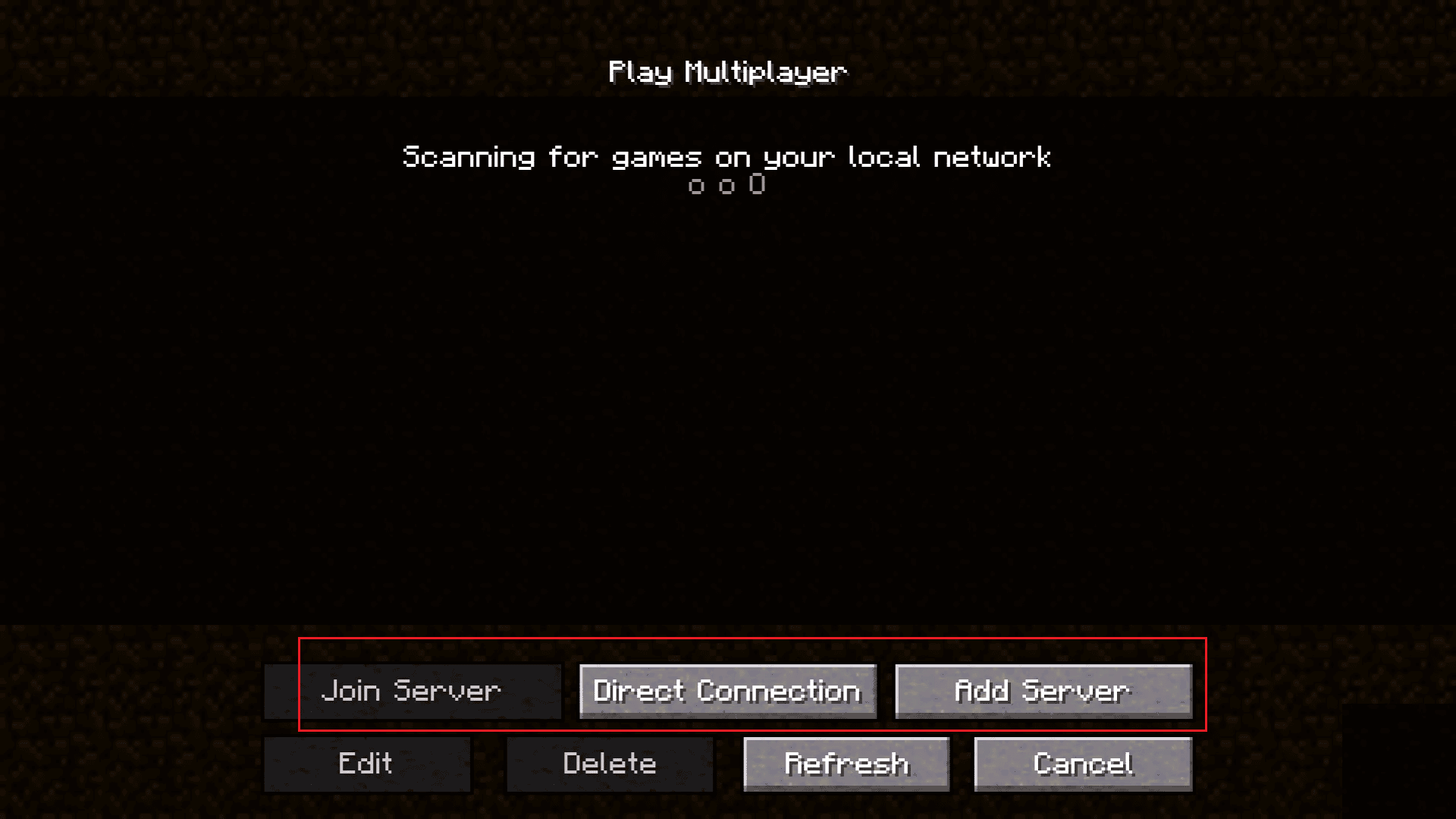
6. Agora, localize a caixa Server Address e cole o endereço IP aqui.
7. Se você selecionou Adicionar servidor na etapa 5, dê um nome ao seu servidor e clique em Concluído .
8. Agora, clique duas vezes no servidor da lista e selecione Join server.
Nota: Se você selecionou Conexão direta na etapa 5, pode clicar diretamente no servidor.
Opção II: Jogue Minecraft com servidor público para a versão Bedrock
Se você estiver usando a versão Bedrock do jogo Minecraft, sua largura de banda será reduzida. No entanto, você ainda pode ingressar em muitos servidores públicos e aproveitar o jogo com os amigos. Você pode seguir estas etapas simples para ingressar em um servidor público na versão Minecraft Bedrock para descobrir como jogar Minecraft com amigos no PC.
1. Abra o Minecraft BE e clique em Reproduzir .
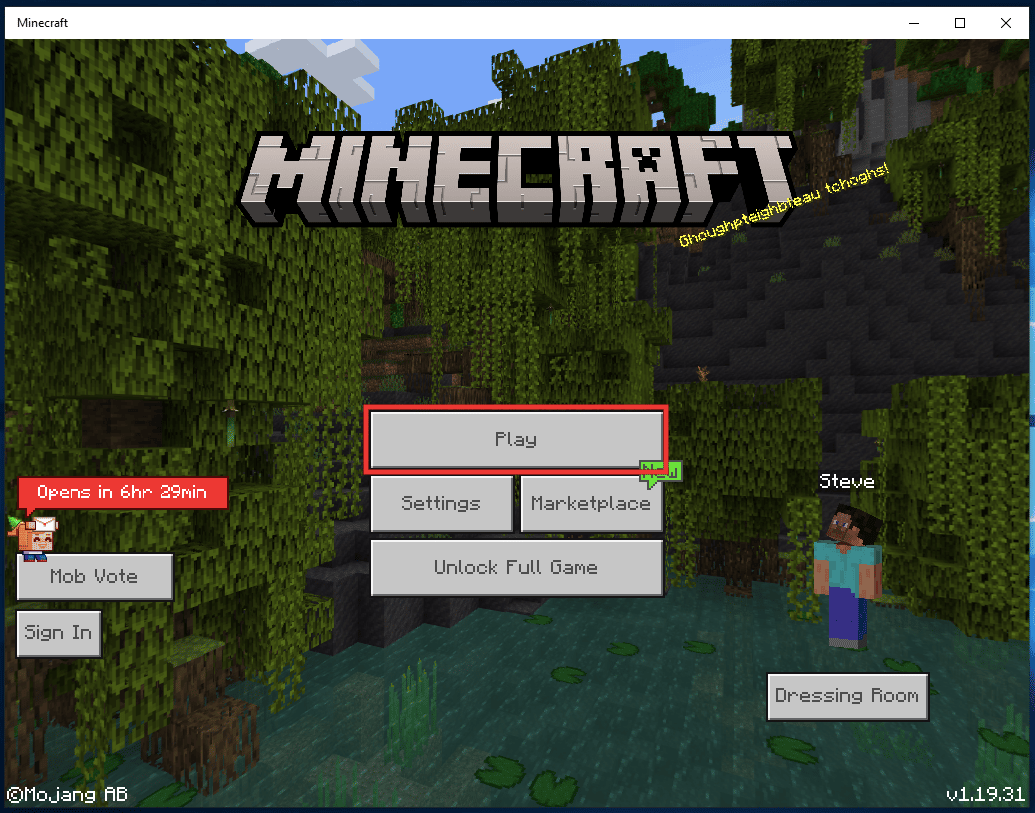
2. Agora, navegue até a guia Servidor .
3. Aqui, você pode escolher na lista de servidores em destaque para ingressar em servidores de jogos com maior número de jogadores e mais modos de jogo.
4. Clique em Adicionar servidor para adicionar um novo servidor.
5. Finalmente, insira o Nome do servidor, endereço IP e porta.
6. Clique em Salvar para marcar o servidor.
Continue lendo para aprender a jogar Minecraft com amigos no switch.
Leia também: Barragem de água fenomenal construída por fã de Minecraft
Método 2: Jogue Minecraft em Servidor Privado
Servidores privados são servidores exclusivos hospedados por indivíduos para jogar com seus amigos. Os servidores privados são populares entre as pessoas que desejam desfrutar do Minecraft com seu grupo de amigos. Você pode simplesmente pedir o endereço IP do servidor Minecraft do host para entrar no jogo. No entanto, se o endereço IP for perdido, lembre-se dos seguintes pontos.
- Se o endereço IP foi adquirido de um site de terceiros, você pode verificar o painel do site ou verificar o e-mail de confirmação para obter o endereço IP.
- Se o host estiver executando o servidor Minecraft em seu computador pessoal, você poderá se conectar ao servidor via LAN ou Internet.
Opção I: Jogue Minecraft com conexão LAN
Para jogar Minecraft em uma conexão LAN, você e todos os outros jogadores terão que se conectar à mesma rede via Wi-Fi. Os itens a seguir são necessários para conectar uma rede LAN.
- Todos os jogadores devem estar conectados à mesma rede.
- O host deve ser capaz de executar um servidor para um determinado mundo do Minecraft.
- Todos os jogadores devem estar usando a mesma versão do Minecraft.
Se você estiver usando uma conexão LAN para se conectar a um servidor Minecraft, precisará obter o endereço IP do seu sistema. Você pode seguir estas etapas simples para localizar um endereço IP e descobrir como jogar Minecraft com amigos no PC.

1. Pressione a tecla Windows , digite cmd e clique em Abrir .
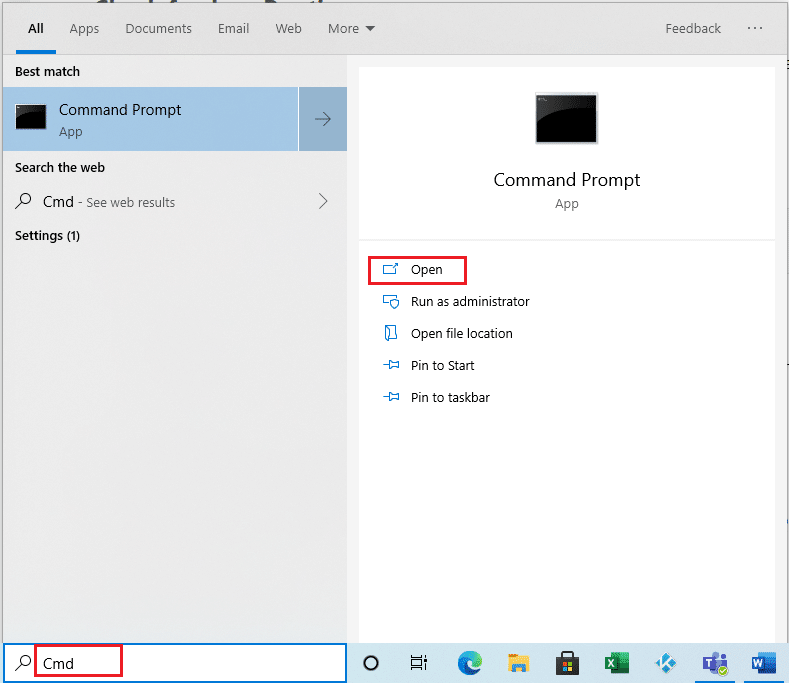
2. Aqui , digite o comando ipconfig e pressione a tecla Enter .
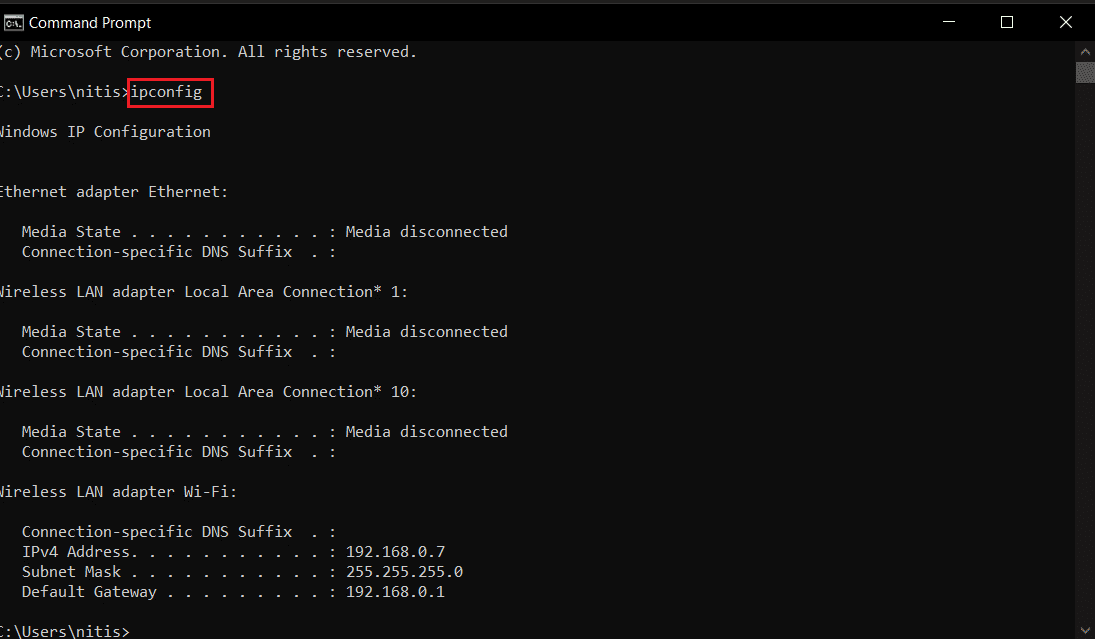
3. Aqui, localize o endereço IPv4 e copie-o.
4. Agora, abra o Minecraft e navegue até a tela Multiplayer .
5. Agora, clique em Adicionar servidor ou Conexão direta .
6. Agora, cole o endereço IP aqui.
Observação: se você selecionou Adicionar servidor na etapa 6, dê um nome ao seu servidor e clique em Concluído . Em seguida, clique duas vezes no servidor da lista e selecione Ingressar no servidor. Se você selecionou Conexão direta na etapa 6, pode clicar diretamente no servidor. Continue lendo para aprender a jogar Minecraft com amigos no switch.
Opção II: Jogue Minecraft em Servidor Privado Online
Se você estiver usando um servidor privado na Internet para jogar Minecraft, basta procurar o endereço IP público do servidor. Você pode usar ferramentas de terceiros, como a ferramenta whatismyipaddress, para descobrir o endereço IP. Depois de obter o endereço IP, você pode copiá-lo e usá-lo para ingressar no servidor do Minecraft e aproveitá-lo com seus amigos.
Observação: você pode seguir as etapas 5 a 7 do método anterior para usar o endereço IP do servidor privado online.
Método 3: Jogue Minecraft com tela dividida
A tela dividida é um recurso exclusivo na jogabilidade do Minecraft, permite que você divida a tela do jogo em quatro partes para que pelo menos quatro jogadores possam desfrutar do jogo em uma tela ao mesmo tempo. No entanto, o recurso de tela dividida não está disponível para usuários de PC e só pode ser usado em consoles. Você pode usar a tela dividida nos seguintes consoles.
- xbox
- PlayStation
- nintendo switch
Leia também: Como obter o Windows 10 Minecraft Edition gratuitamente
Método 4: Jogue Minecraft com Realms
Os reinos são uma das melhores maneiras de jogar Minecraft com os amigos. A Realm funciona como um servidor privado para o Minecraft. Os reinos fornecem uma maneira fácil de criar um mundo privado e aproveitá-lo com seus amigos.
Opção I: Jogue Minecraft com Realm Java Version
Para usar o Realms para a versão Java do Minecraft, primeiro você terá que comprar uma assinatura do Realms. Você pode visitar o site oficial do Minecraft para se inscrever em um pacote Realms adequado. Depois de se inscrever no Realms, você pode seguir estas etapas simples para usar o Realms para jogar Minecraft com amigos.
1. Abra o Minecraft e navegue até Minecraft Realms.
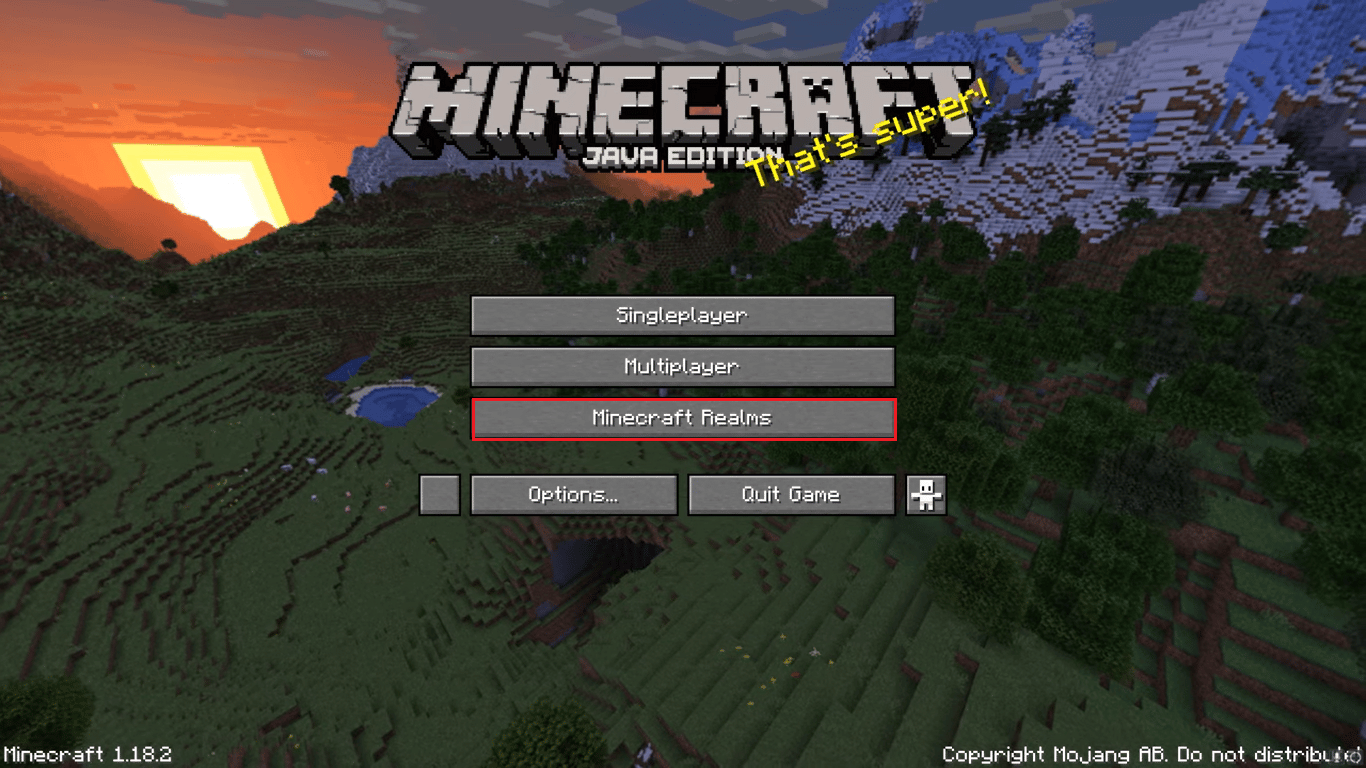
2. Se você estiver criando um Realm pela primeira vez, localize e clique no clique para iniciar seu novo Realm.
Observação: você pode nomear seu reino e também criar uma breve descrição antes de escolher o tipo de mundo do Minecraft.
3. Agora, selecione uma das opções fornecidas e você obterá as seguintes opções.
- Crie um novo mundo.
- Carregue um mundo criado anteriormente.
- Explore modelos , aventuras e experiências do Realm World.
4. Agora, selecione Configure Realm e clique em Players .
5. Localize e clique em Convidar jogador e digite o nome de usuário .
Opção II: Jogue Minecraft com a versão Realm Bedrock
Se você estiver usando a versão Minecraft Bedrock, terá configurações diferentes para navegar até o Realm. Você pode seguir estas etapas simples para usar o Realm na versão básica.
1. Abra o Minecraft BE .
2. Navegue até World e clique em Create New .
3. Selecione Criar novo mundo novamente.
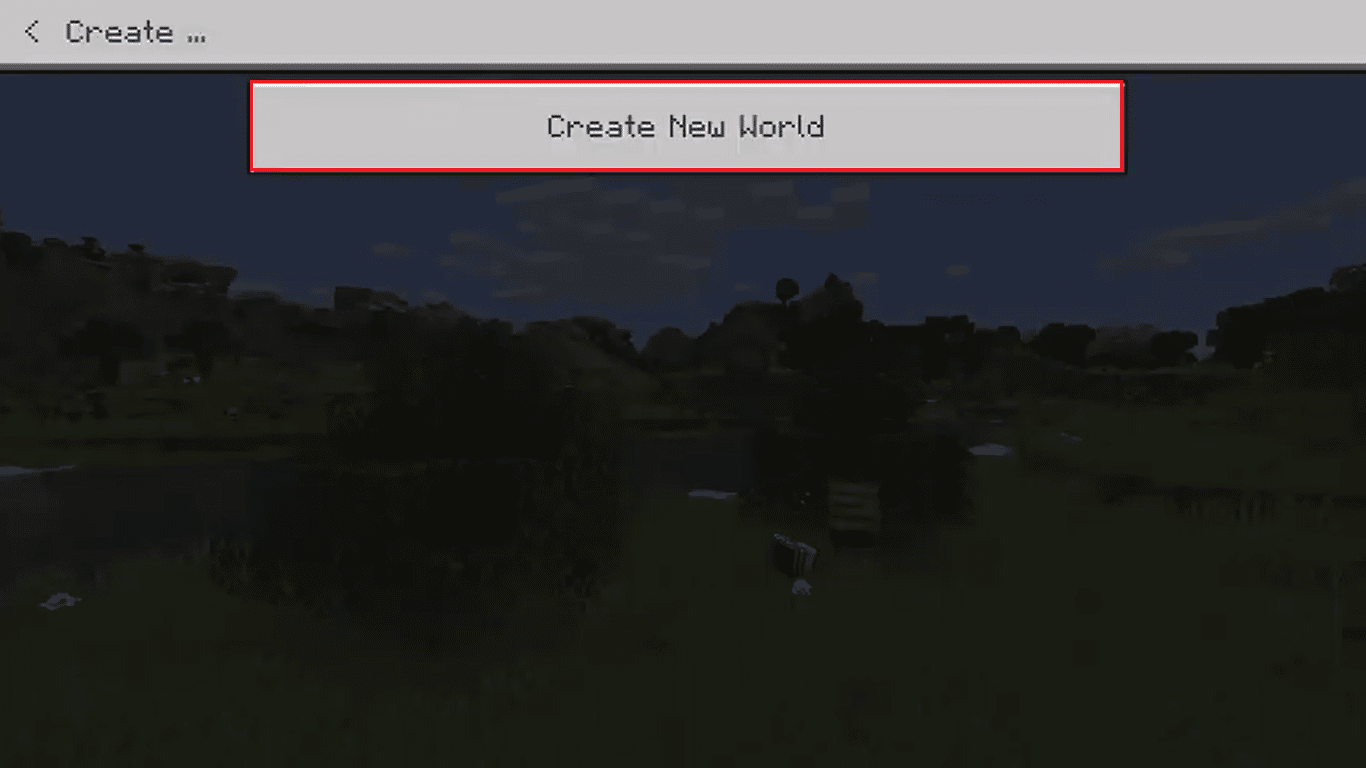
4. No painel esquerdo, clique em Create on Realms .
5. Agora, selecione a capacidade de 2 a 10 jogadores .
Observação: se você estiver usando um reino para 2 jogadores, dê um nome ao reino, concorde com os termos e condições e selecione Criar reino . Se você estiver usando um reino de 10 jogadores , selecione Comprar agora na lista de navegação, forneça seu reino, concorde com os termos e condições e selecione Iniciar avaliação gratuita .
Recomendado:
- Quais são os requisitos do Genshin Impact PC?
- 9 maneiras de corrigir o erro de instalação do Xbox Game Pass 0x800700e9 no PC
- 11 maneiras de corrigir o código de erro do Minecraft Deep Ocean
- 12 correções para Minecraft Uma conexão existente foi fechada à força por erro de host remoto
Esperamos que este guia tenha sido útil para você e que você tenha descoberto maneiras de jogar Minecraft com amigos . Deixe-nos saber qual método funcionou para você jogar Minecraft com amigos no PC. Se você tiver alguma sugestão ou dúvida para nós, informe-nos na seção de comentários.
